Tutorial de Nocturnes Psp World, puedes encontrar el original aquí:

Muchas gracias por permitirme traducir
tus lindos tutoriales, Angela.
Con tu resultado, puedes hacer firmas, websets, cartas de incredimail, etc.
Por favor, crédito a Nocturnes Psp World y a Tati Designs, gracias.
Materiales
PSPX2 (puedes utilizar cualquier versión).
Descarga el material del tutorial aquí:

Filtros
Two Moon / VerticalChopBlur (descarga aquí).
Simple / Diamonds, Blintz y 4 Way Average (descarga aquí).
AP 01 [Innovations] / Lines - SilverLining (descarga aquí).
AAA Frames / Foto Frame (descarga aquí).
Preparación
Instala los Filtros en la carpeta de "Complementos" de tu PSP.
Abrir los tubes, duplicar y cerrar el original.
En la carpeta "Selecties", hay 2 archivos, ponlos en la carpeta "Selecciones" de tu PSP.
IMPORTANTE
Está prohibido modificar o cambiar el nombre de archivos o eliminar la marca de agua.
El tube de la mujer es de LB. La máscara es de Angela.
Colores
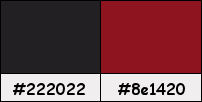
Si usas otros colores, debes jugar con el modo mezcla de las capas.
Recuerda que debes guardar tu trabajo con frecuencia.
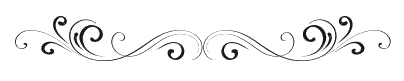
Paso 1
En tu paleta de Materiales:
Pon de primer plano el color #222022 
Pon de segundo plano el color #8e1420 
Paso 2
Haz clic en el color del primer plano y prepara un gradiente "Primer plano-fondo" (Corel_06_029):
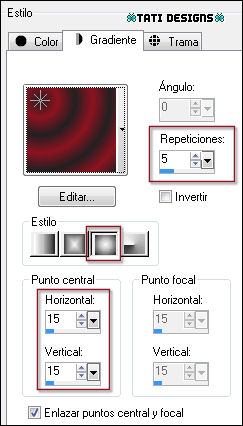
Paso 3
Abre una nueva imagen transparente de 900 x 550 píxeles.
Paso 4
Rellena tu imagen transparente con el gradiente del primer plano.
Paso 5
Efectos / Complementos / Two Moon / VerticalChopBlur (predeterminado):
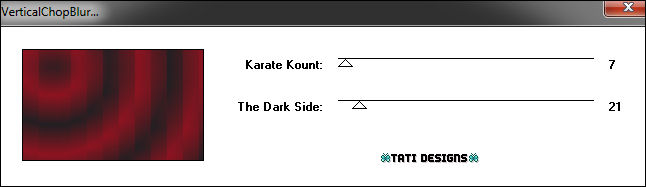
Paso 6
Efectos / Efectos de la imagen / Mosaico integrado:
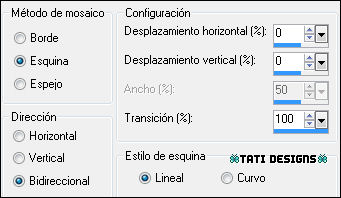
Paso 7
Efectos / Efectos de borde / Realzar.
Paso 8
Capas / Duplicar.
Paso 9
Efectos / Complementos / Simple / Diamonds.
Paso 10
Efectos / Complementos / Simple / Blintz.
Paso 11
Efectos / Complementos / Simple / 4 Way Average.
Paso 12
Cambia el Modo de la capa a "Lus débil".
Paso 13
Efectos / Efectos de borde / Realzar.
Paso 14
Selecciones/Cargar o guardar selección/Cargar selección desde disco: elige "NPW_001":
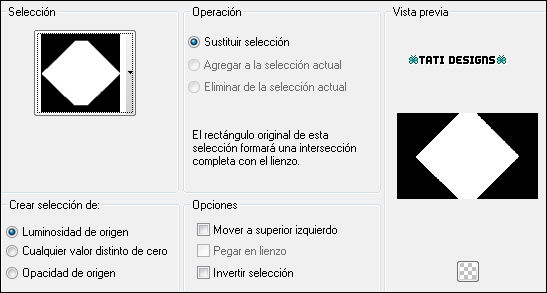
Paso 15
Efectos / Efectos 3D / Sombra: 0 / 0 / 100 / 50 / Negro 
Paso 16
Selecciones / Anular selección.
Paso 17
Selecciones/Cargar o guardar selección/Cargar selección desde disco: elige "NPW_002":
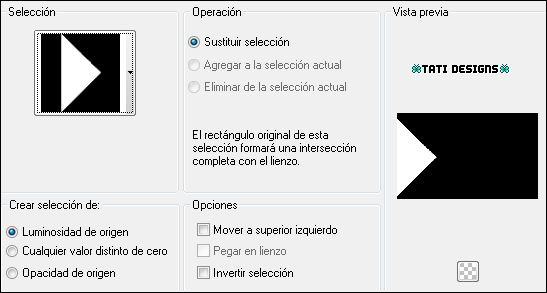
Paso 18
Efectos / Efectos 3D / Sombra: 0 / 0 / 100 / 50 / Negro 
Paso 19
Selecciones / Editar selección.
Paso 20
Imagen / Espejo.
Paso 21
Selecciones / Editar selección.
Paso 22
Efectos / Efectos 3D / Sombra: 0 / 0 / 100 / 50 / Negro 
Paso 23
Selecciones / Anular selección.
Paso 24
Selecciones/Cargar o guardar selección/Cargar selección desde disco: elige de nuevo "NPW_002":
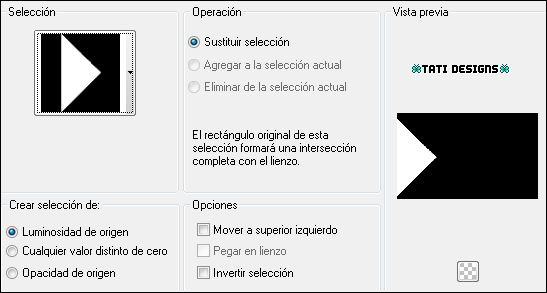
Paso 25
Selecciones / Convertir selección en capa.
Paso 26
Cambia el Modo de la capa a "Lus débil".
Paso 27
Efectos / Complementos / AP 01 [Innovations] / Lines - SilverLining:
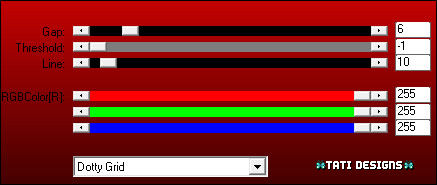
Paso 28
Selecciones / Anular selección.
Paso 29
Imagen / Rotación libre / 90º a la derecha.
Paso 30
Efectos / Efectos de la imagen / Desplazamiento:
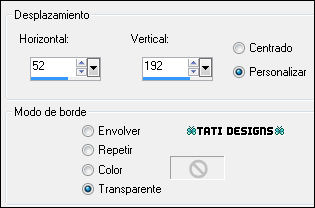
Paso 31
Capas / Duplicar. -
Imagen / Espejo. -
Imagen / Voltear.
Paso 32
Efectos / Efectos de la imagen / Desplazamiento:
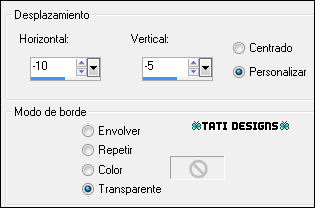
Paso 33
Abre una nueva capa de trama y rellena con el color #222022 
Paso 34
Abre la máscara "NPW_Mask_004" y vuelve a tu trabajo.
Paso 35
Capas / Nueva capa de máscara / A partir de una imagen:
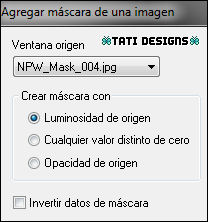
Capas / Fusionar / Fusionar grupo.
Paso 36
Cambia el Modo de la capa a "Multiplicar".
Paso 37
Capas / Duplicar.
Paso 38
Efectos / Efectos 3D / Sombra: 0 / 0 / 100 / 25 / Negro 

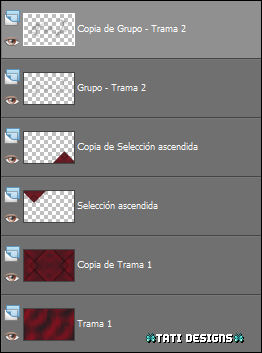
Paso 39
Abre el tube "2393 - Woman - LB TUBES" y copia.
Vuelve a tu trabajo y pega como nueva capa.
Paso 40
Imagen / Cambiar tamaño: 85% (Desmarcado "Cambiar tamaño de todas las capas").
Paso 41
Mueve el tube un poco hacia abajo y hacia la derecha (mira el ejemplo).
Paso 42
Ajustar / Nitidez / Máscara de enfoque:

Paso 43
Efectos / Efectos 3D / Sombra: 0 / 0 / 75 / 75 / Negro 
Paso 44
Edición / Repetir Sombra.
Paso 45
Cierra la visibilidad de esta capa.
Paso 46
Edición / Copiado especial / Copiar fusionada.
Paso 47
Vuelve a abrir la visibilidad de la capa.
Paso 48
Imagen / Agregar bordes / Simétrico de 1 píxel con el color negro 
Imagen / Agregar bordes / Simétrico de 10 píxeles con el color blanco 
Imagen / Agregar bordes / Simétrico de 1 píxel con el color negro 
Imagen / Agregar bordes / Simétrico de 40 píxeles con el color blanco 
Paso 49
Activa la Herramienta de "Varita mágica", Tolerancia y Fundido a 0.
Selecciona el borde blanco de 40 píxeles.
Paso 50
Edición / Pegar en la selección.
Paso 51
Selecciones / Anular selección.
Paso 52
Efectos / Complementos / AAA Frames / Foto Frame:
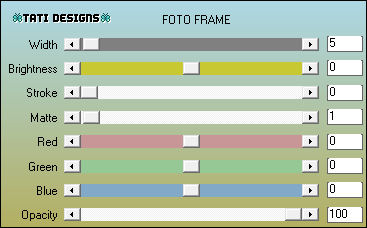
Paso 53
Abre una nueva capa de trama y pon tu nombre o tu marca de agua.
Paso 54
Capas / Fusionar / Fusionar todo (aplanar).
Paso 55
Exporta como archivo .jpg optimizado.
¡Se acabó!
Espero que te haya gustado y que hayas disfrutado con él.

.:. Mi versión del tutorial con un tube de Jeanne .:.


.:. Si quieres enviarme tu trabajo con el resultado de esta traducción, ponte en contacto conmigo .:.
